kde je se používá k nalezení cesty k binárním / spustitelným souborům Linuxu, zdrojovým souborům a souborům manuálových stránek.Existuje mnoho linuxových distribucí. Ne každá distribuce Linuxu udržuje binární / spustitelné soubory, zdrojové soubory a soubory manuálových stránek na stejném místě. Chcete-li tedy v případě potřeby zjistit cestu k těmto souborům, použijte kde je je použit příkaz. Je to velmi užitečný příkaz pro každého správce systému Linux.
V tomto článku vám ukážu, jak používat příkaz whereis v systému Linux. Pojďme tedy začít.
Základní použití příkazu whereis:
Můžete najít úplnou cestu k jakémukoli standardnímu příkazu Linux, který je v PATH vašeho operačního systému Linux.
POZNÁMKA: PATH obsahuje adresáře, kde jsou nainstalovány standardní příkazy Linuxu a další příkazy. Můžete spustit následující příkaz a vytisknout PATH na vaší konzole.
$ echo $ PATH
Řekněme, že chcete znát úplnou cestu příkazu Linux passwd. Chcete-li to provést, spusťte příkaz whereis následujícím způsobem:
$ whereis passwdJak vidíte, úplná cesta k příkazu passwd je / usr / bin / passwd.
Příkaz whereis bez jakékoli volby vytiskne úplnou cestu k příkazu, úplnou cestu konfiguračního souboru, který odpovídá dotazu, a úplnou cestu k odpovídajícím souborům manuálové stránky.

Tisk celé cesty pouze binárních souborů / spustitelných souborů:
Pokud chcete vytisknout pouze úplnou cestu konkrétních příkazů a konfiguračních souborů systému Linux, můžete tak učinit pomocí -b možnost kde je.
Řekněme, že chcete vytisknout pouze úplnou cestu k příkazu je, pak spusťte kde je příkaz takto:
$ kde je -b lsJak vidíte, úplná cesta k příkazu je je / bin / ls.

Pokud existuje odpovídající konfigurační soubor, měl by se také vytisknout. Například když se pokusíte najít úplnou cestu k příkazu heslo, měli byste také získat úplnou cestu k heslo konfigurační soubor, jak vidíte na následujícím obrázku.

Tisk celé cesty pouze pro muže:
Pokud chcete v počítači vytisknout úplnou cestu pouze manuálových stránek, můžete použít -m možnost kde je příkaz.
Řekněme například, že chcete zjistit úplnou cestu ke všem souborům manuálových stránek je příkaz. Chcete-li to provést, spusťte příkaz whereis následujícím způsobem:
$ kde je -m lsJak vidíte, manuálová stránka je příkaz je v cestě / usr / share / man / man1 / ls.1.gz.

Stejným způsobem můžete najít úplnou cestu ke všem manuálovým stránkám příkazu useradd.
$ whereis -m useradd
Nalezení úplné cesty pouze záhlaví Linuxu nebo zdrojových souborů jádra:
Můžete použít -s možnost kde je příkaz pro tisk celé cesty záhlaví Linuxu nebo zdrojových souborů jádra použitých k vývoji systémového softwaru.
Například najít úplnou cestu ke zdrojovému souboru síť, příkaz whereis můžete použít následovně:
$ whereis -s netJak vidíte, existují dvě umístění, kde je soubor záhlaví síťového zdroje uložen na mém Ubuntu 18.04 LTS, / usr / src / linux-headers-4.15.0-20 obecných / net a / usr / src / linux-headers-4.15.0-20 / netto.

Stejným způsobem můžete vyhledat zdrojový soubor fs pomocí příkazu whereis následujícím způsobem.
$ whereis -s fs
Tisk adresářů, kde byl hledán příkaz:
Ve výchozím nastavení příkaz whereis prohledává mnoho systémových adresářů. Můžete použít -l možnost zjistit, kde je tisknout adresáře, které prohledával.
$ whereis -l useraddJak vidíte, příkaz whereis ve výchozím nastavení prohledával mnoho adresářů.
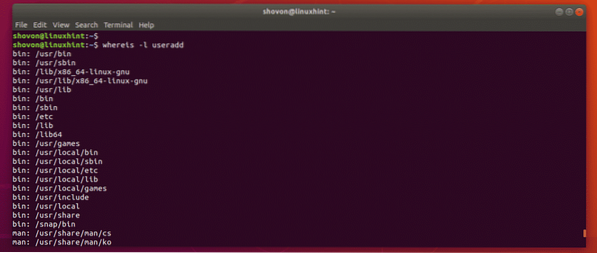
Výstup pokračoval.
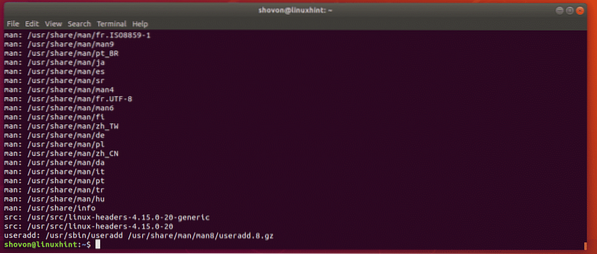
Přidání nového vyhledávacího adresáře nebo adresářů:
Dříve jste viděli, že příkaz whereis ve výchozím nastavení prohledává mnoho adresářů. Pokud ale máte nějaké adresáře, které chcete hledat, můžete použít -B, -M nebo -S možnost příkazu whereis specifikovat binární / spustitelné, ruční nebo manuálové stránky, zdrojové nebo jádrové adresáře záhlaví.
Řekněme, že máte nějaké binární soubory v ~ / bin adresář, který chcete zahrnout do vyhledávání whereis. Chcete-li to provést, můžete spustit příkaz whereis následovně:
$ whereis -B ~ / bin -f CreateDirectoryPOZNÁMKA: Kdykoli použijete buď -B, -M nebo -S možnost, musíte také použít -F možnost, jak je uvedeno výše. V opačném případě se zobrazí chyba.
Jak vidíte, úplná cesta k CreateDirectory příkaz je vytištěn. Takže to fungovalo. Úspěšně jsme přidali nový binární adresář do vyhledávací cesty whereis.

Pokud chcete, můžete také přidat více než jeden adresář hledání.
Řekněme například, že chcete přidat ~ / bin a ~ / bin2 binární adresáře do vyhledávací cesty whereis. Chcete-li to provést, spusťte příkaz whereis následujícím způsobem:
$ whereis -B ~ / bin ~ / bin2 -f CreateFileStejným způsobem můžete do vyhledávací cesty whereis přidat adresáře manuální nebo ruční stránky:
$ whereis -M ~ / man ~ / doc -f mydocStejným způsobem můžete pro záhlaví zdroje nebo jádra použít volbu -S a přidat následující vyhledávací adresáře následujícím způsobem:
$ whereis -S ~ / linux-headers-4.19 ~ / linux-headers-4.20 -f síťMůžete také kombinovat volby -B, -M a -S podle potřeby a přidat požadovanou cestu hledání pro binární, ruční nebo zdrojové soubory.
$ whereis -B ~ / bin ~ / bin2 -M ~ / doc ~ / doc2 -f searchQuery
Takto tedy pomocí příkazu whereis najdete cestu k příkazům / binárním souborům / spustitelným souborům, manuálovým stránkám nebo příručkám a zdrojovým souborům v systému Linux. Děkujeme za přečtení tohoto článku.
 Phenquestions
Phenquestions


